今天和大家分享一下win10系统打开word弹出无法访问您试图使用的功能所在的网络位置问题的解决方法,在使用win10系统的过程中经常不知道如何去解决win10系统打开word弹出无法访问您试图使用的功能所在的网络位置的问题,有什么好的办法去解决win10系统打开word弹出无法访问您试图使用的功能所在的网络位置呢?小编教你只需要 1、在win10旗舰版系统下按住“win+R”键打开运行窗口,并在其中输入“msconfig”并回车; 2、在弹出的“系统配置”对话框中,切换到“启动”选项卡,找到前面TEMp下的启动程序并选择“禁用”就可以了;下面就是我给大家分享关于win10系统打开word弹出无法访问您试图使用的功能所在的网络位置的详细步骤::
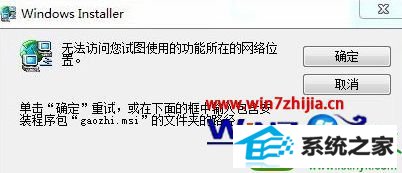
一、去掉启动项
1、在win10旗舰版系统下按住“win+R”键打开运行窗口,并在其中输入“msconfig”并回车;

2、在弹出的“系统配置”对话框中,切换到“启动”选项卡,找到前面TEMp下的启动程序并选择“禁用”;
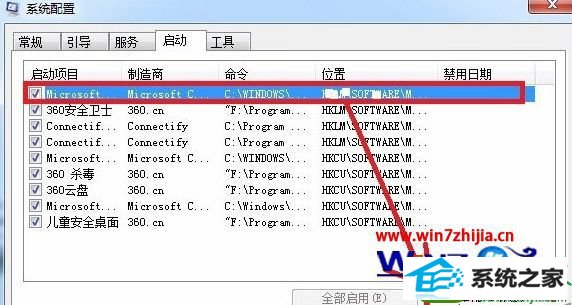
二、修改注册表
1、按住“win+R”键打开运行窗口,并在其中输入“regedit”并回车,打开注册表编辑器。

2、在打开的注册表编辑器中,依次“HKEY_CURREnT_UsER——software——Microsoft——installer——products”打开;
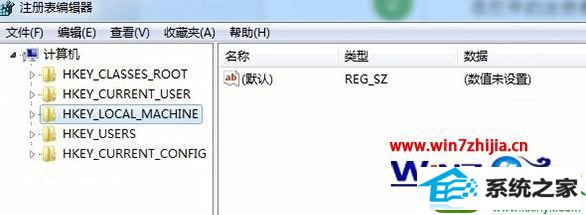
3、找到“0762812C5FEEC1B428F26679F2dFAE7C”并删除,如图所示,即可解决问题。
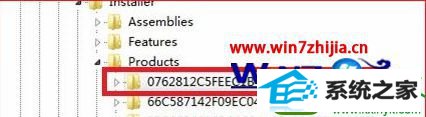
关于win10打开word弹出无法访问您试图使用的功能所在的网络位置怎么办就跟大家介绍到这边了,有碰到一样问题的用户们不妨可以尝试上面的方法步骤进行操作即可,更多精彩内容欢迎继续关注站!